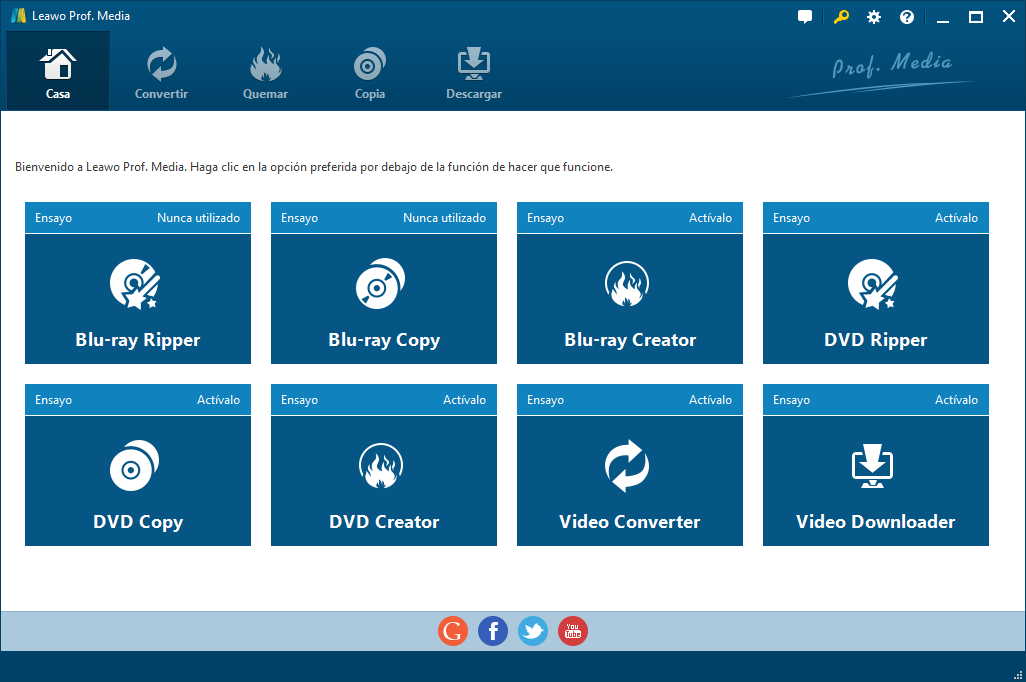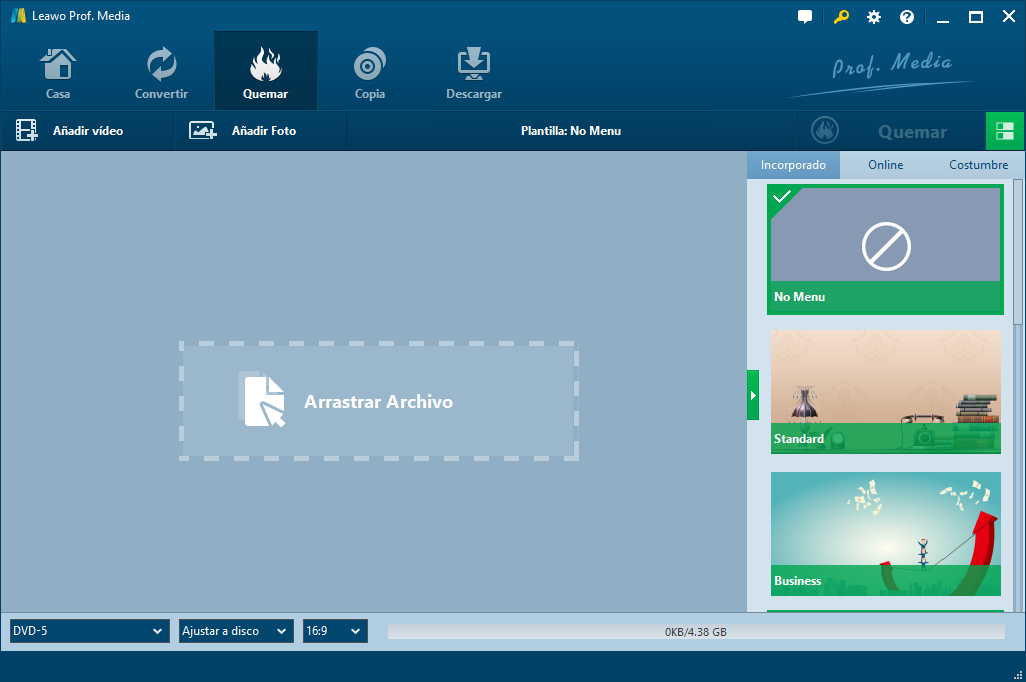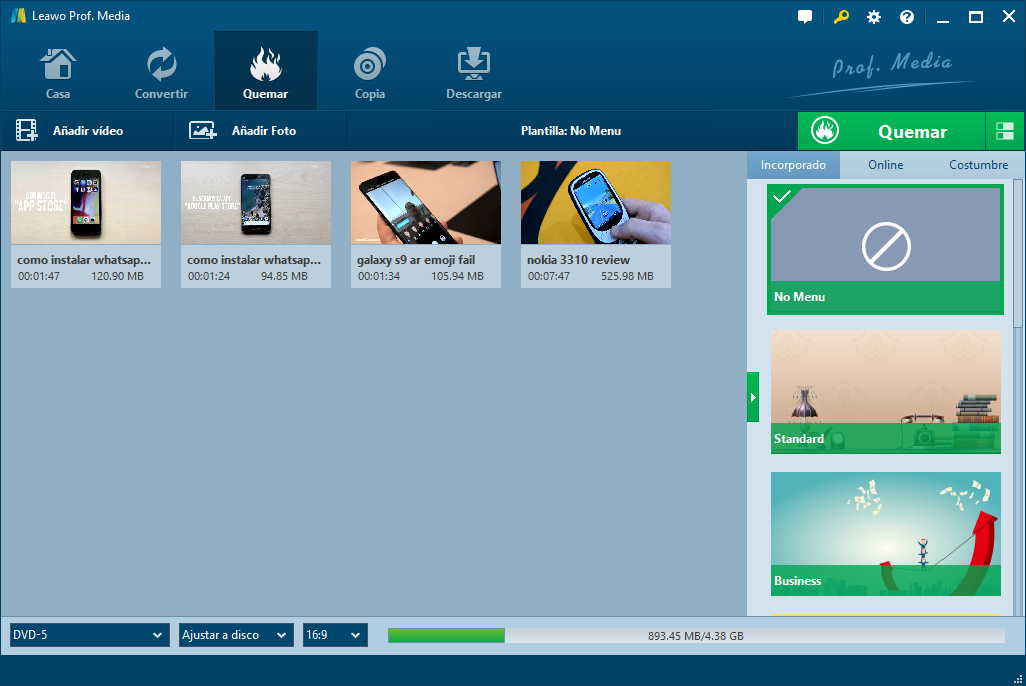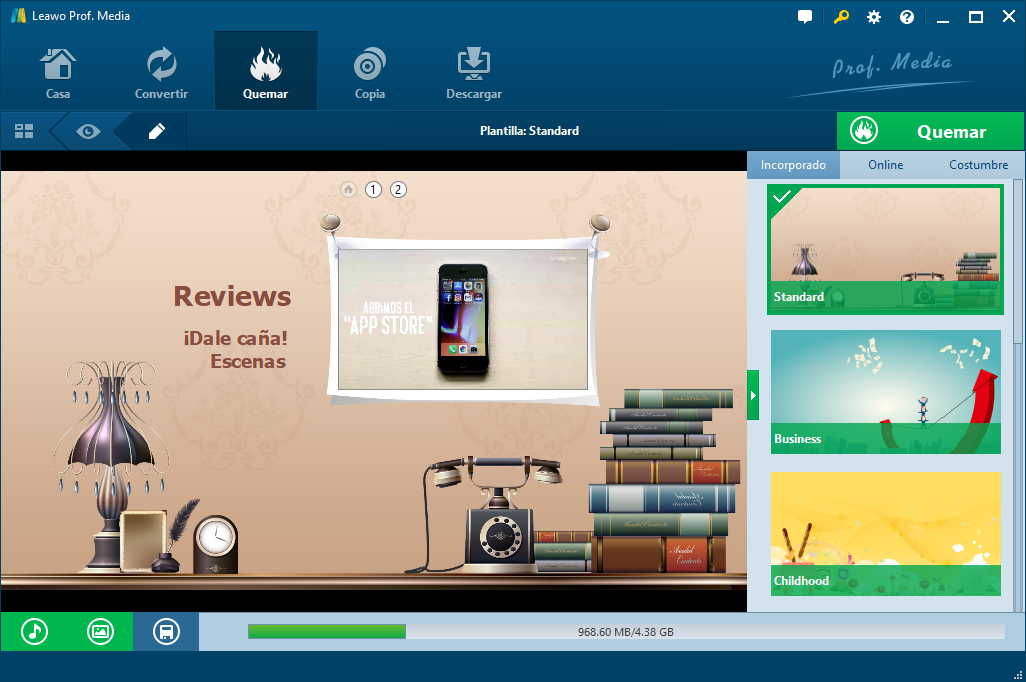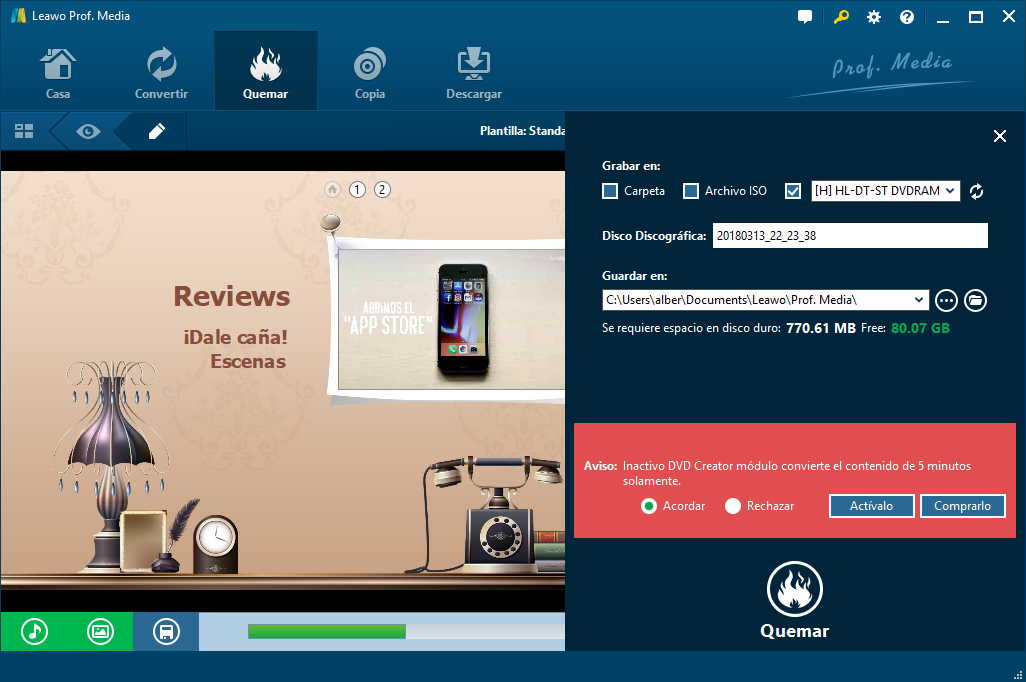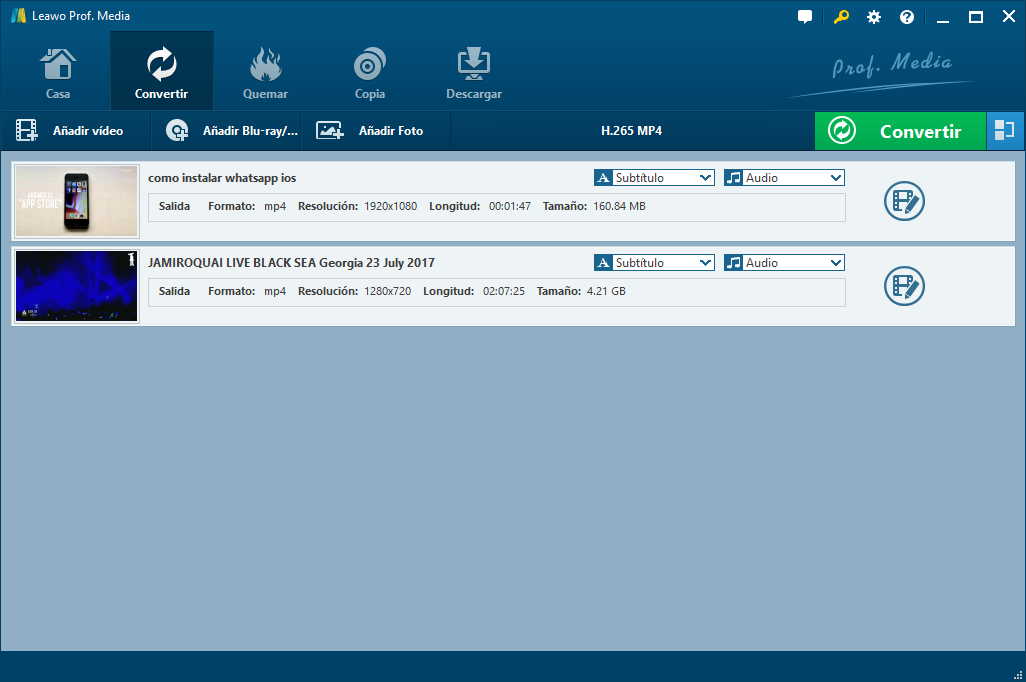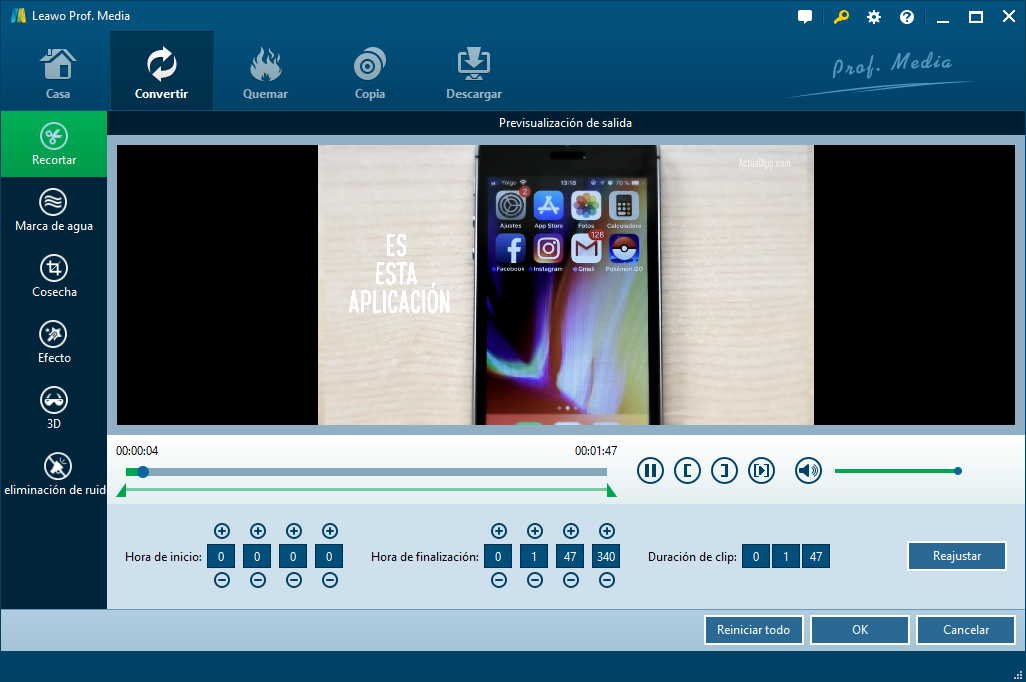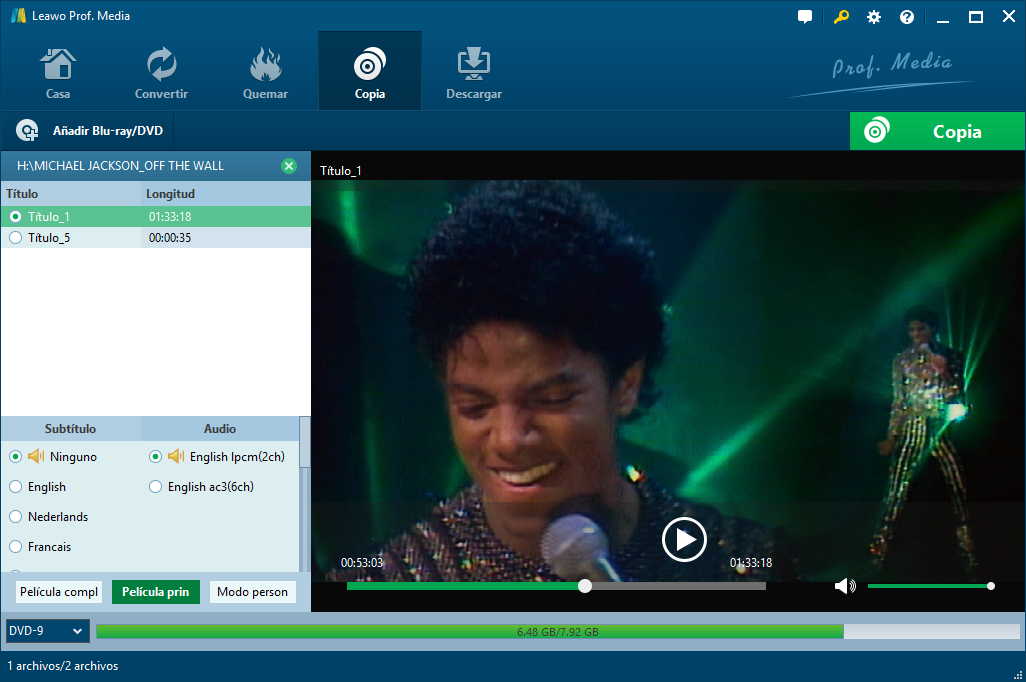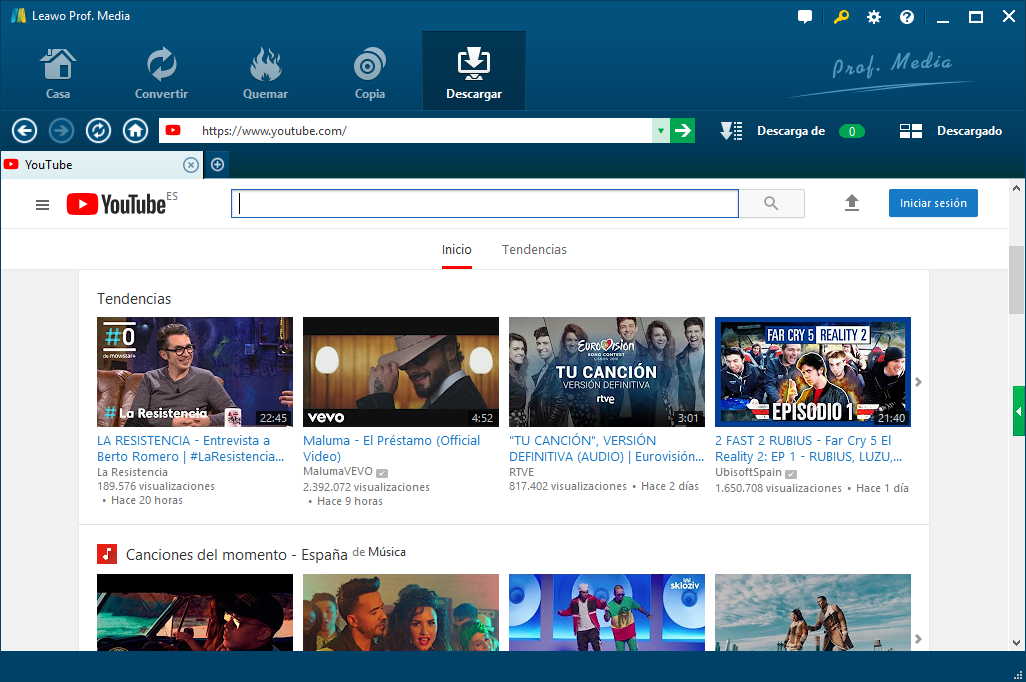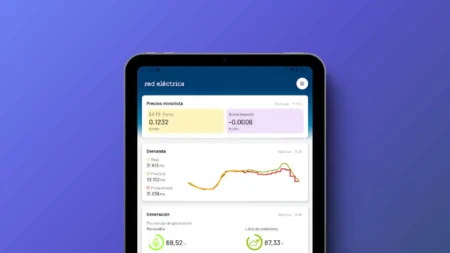Con la llegada del Blu-ray como perfecto sustituto del DVD, muchos de nosotros nos vemos frente a la necesidad de crear nuestros propios discos, sea con contenidos que hemos filmado con nuestras cámaras o con otro tipo de multimedia. Para llevar a cabo esta función, uno de los programas que lo logran de una manera más sencilla (y no por ello menos completa) es Leawo Blu-ray Creator, un software disponible para Windows 10 que en muy pocos pasos hace que tengas tu creación lista.
Y como habrás leído en el título, no sólo es capaz de trabajar con Blu-ray, sino que también soporta DVD (porque sí, los DVD siguen estando muy presentes). De esta forma puedes grabar DVD en Windows 10 de una manera más completa que con el asistente que trae el sistema operativo.
Cómo crear un Blu-ray o DVD utilizando la herramienta Blu-ray Creator
Paso 0: El menú principal
La captura que tienes arriba es la pantalla principal del programa. Aquí nos aparecen las diferentes opciones del software (ya que no sólo dispone de creación de Blu-ray, luego te contamos más sobre esto), a las cuales podemos acceder clicando sobre ellas o sobre los iconos que se hallan en la barra superior. En esta ocasión, la que nos interesa es la que reza Blu-ray Creator.
Paso 1: Ir al módulo Quemar, donde añadiremos los vídeos y fotos a grabar
Ya dentro del módulo Quemar, encontraremos todas las funciones clave del programa. Lo primero será ir a Añadir Video para seleccionar los clips que conformarán nuestro Blu-ray o DVD. También puedes optar por Añadir Fotos por si además pretendes agregar una galería de imágenes.
Paso 2: Seleccionar el tipo de soporte en el que grabaremos
Al mismo tiempo, ten en cuenta que tendrás que seleccionar el soporte correspondiente para saber cuántos vídeos puedes añadir. Esto lo puedes hacer en la parte izquierda inferior de la ventana, donde podrás seleccionar entre un DVD estándar (DVD-5), un DVD de doble capa (DVD-9) y Blu-ray HD y Full HD de 25 y 50fps a combinar según tu necesidad. En nuestro caso grabaremos en un DVD-5.
Paso 3: Editar los clips (si fuese necesario)
Con los vídeos ya cargados en el programa, si tienes que realizar una edición de última hora tienes la suerte de poderlo llevar a cabo desde el propio Blu-ray Creator. Simplemente pasa el ratón por encima del vídeo y clica en el icono del lápiz para abrir el editor; dispones de todas estas herramientas:
-
Cortar la duración del clip
-
Añadir una marca de agua
-
Recortar la relación de aspecto
-
Modificar brillo, contraste, saturación…
-
Crear un efecto 3D
-
Eliminar ruido
Lo bueno de todo esto es que se pueden comprobar los resultados al momento e incluso traspasar todos los cambios a los demás clips que conforman el trabajo.
Paso 4: Crear un menú
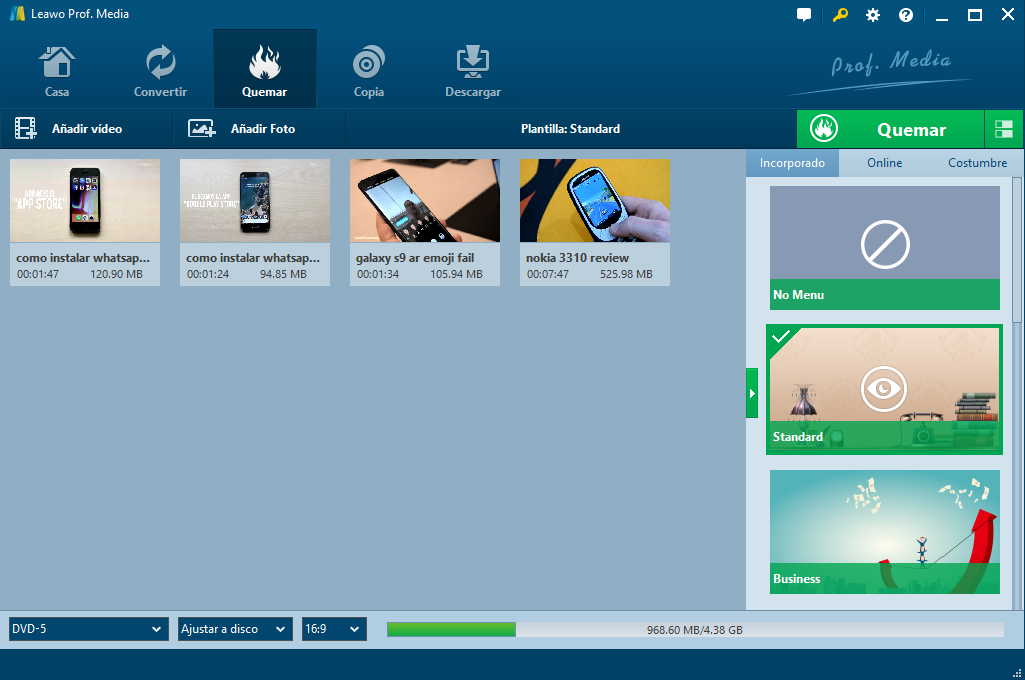
Cuando ya tengas todos tus vídeos arreglados, puedes optar por crear un menú para que cuando introduzcas el disco en un reproductor, puedas seleccionar los vídeos de una manera más visual. En la columna derecha encontrarás múltiples plantillas de menús que podrás previsualizar si pasas el ratón por encima y clicas sobre el icono del ojo que aparecerá.
Paso 5: Personalizar el menú
Además, podrás personalizarlos si haces clic en el icono del lápiz que verás entre las herramientas superiores y la ventana de previsualización. En esta edición es posible mover las ventanas, modificar el texto, sustituir la imagen de fondo por una que tengamos guardada en el ordenador e incluso añadir una canción. No te olvides de guardar los cambios después de terminar de editar la plantilla.
Paso 6: Grabar el proyecto en un Blu-ray, DVD o en un archivo ISO
Finalmente, ya sólo te quedará grabar el Blu-ray o DVD. Ve hacia el botón verde que reza “Quemar” en la esquina superior derecha para proceder a ello (puedes ver dicho botón en las capturas anteriores). A destacar que puedes exportar el proyecto hacia una familia de carpetas, en formato ISO o volcarlo directamente en un Blu-ray/DVD que hayas introducido en tu grabadora. Eso sí, ¡ten en cuenta que la versión gratuita del software sólo permite grabar 5 minutos!
Otras herramientas que también encontrarás en el mismo programa
Blu-ray y DVD Ripper, para convertir vídeos a un formato diferentes o para extraer un disco
La primera de las opciones adicionales nos llevará al convesor, herramienta que nos permite cambiar de formato los archivos de vídeo que posteriormente queramos grabar si éstos no fuesen compatibles desde un principio, o por si simplemente queremos convertir su códec para utilizarlo en otro lado.
Sea como sea, al arrastrar los vídeos podrás seleccionar el formato de salida, e incluso editarlos por si sólo quieres una parte de todo el metraje, o si prefieres eliminar canales de audio o de subtitulos.
Así mismo, este apartado también te da la opción de abrir un Blu-ray o DVD que hayas puesto en la bandeja para extraer o convertir los archivos que ésta incluya.
Copiar Blu-ray o DVD, para crear una copia en otro disco
Esta otra función resulta altamente atractiva ya que también te permite extraer los contenidos de un Blu-ray o DVD, además de copiarlos hacia otro soporte. Su peculiaridad pasa por poder seleccionar elementos concretos tales como sólo la película principal, los canales de audio o subtitulos.
De esta manera puedes descartar aquellos extras o clips que no te interesen con lo que puedes llegar a convertir un DVD9 en un DVD5, por ejemplo, a base de copiar simplemente los contenidos esenciales.
Descargar vídeos online para pasarlos a un Blu-ray o DVD
Imagina que te vas a ir de vacaciones unos días a un lugar apartado, donde vas a estar sin conexión a Internet. Quizá lo más inteligente sería descargar aquellos vídeos que quieras ver más tarde en los ratos muertos; para ello puedes utilizar la función de descarga que incorpora este software de Leawo.
El programa incluye un navegador con función de descarga para que puedas obtener tus vídeos favoritos y asó convertirlos en formato físico (y sin conexión).
En resumen, aunque sí que tiene algún que otro desperfecto (como algunos fallos en su traducción), Leawo Blu-ray Creator cumple completamente con las herramientas que promete, con lo cual automáticamente se convierte en una de las opciones a considerar si quieres grabar Blu-ray o DVD con tu ordenador.